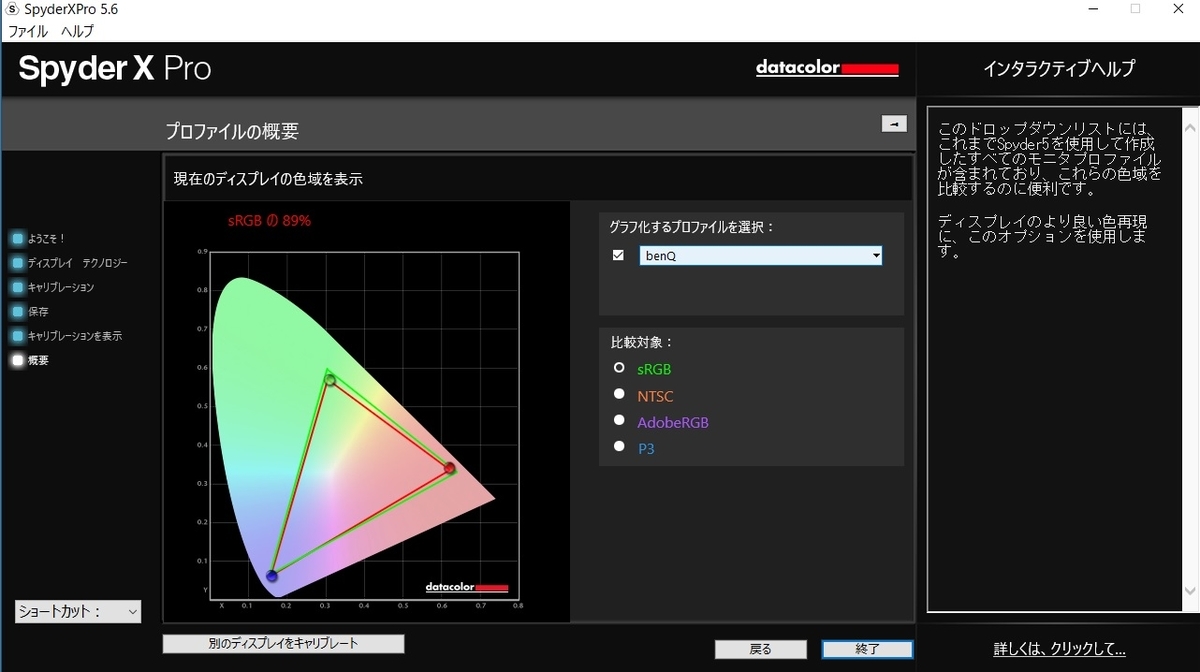
自宅と仕事場のモニターの設定が違い、どの色味がおかしいのか?という指標が欲しいというのもあったので、キャリブレーターであるSpyderX Proを購入してみました。
値段ちょっと高いのですが、コレがあれば色の標準がとりやすく、イラストや写真などの画質調節がしやすくなる!!はずなのです。
開封の儀

注文して到着したSpyderX Proの箱は、非常に小さく、中身も説明書と言えるほどのものもありませんでした。
必要なものはSpyderX ProのUSBポートの裏面と、製品をしまってある箱に書いてあるシリアルナンバーくらいです。
なお、ソフトウェアはSpyderX Proのホームページからダウンロードしてインストールする必要があります。
http://datacolor.jp/spyderx/main/startup.html
SpyderX Proの使い方
上述した専用ソフトをダウンロードしたら、ソフトを起動してシリアルナンバーを入力してUSBポートに製品をつなぐだけです。
その後、ソフトの案内通りに、部屋の標準的な明かりの部分にSpyderX Proのカメラ部分を下にして明るさの標準をスキャンさせます。
そして、モニターそのものにSpyderX Proを吊り下げて、モニターの明るさ調整を自動的に行ってくれるのです。
実際に使ってみて
SpyderX Proを使ってキャリブレーションが終わるまで、だいたい5分もかからずに終わってしまいます。
我が家のモニター、であるBenQとLGとWacom Oneをキャリブレーションしてみましたが、私が薄暗い部屋でPCを使っているせいか、全部明るすぎな状態なことが判明しました。
仕事場のPCのモニターの方が合っていたようでして、イラストの絵が、どれもクスんでいるのは、どうやら私のモニターの設定が悪かったということがわかりました。
また、写真の色彩調節を行っていて、どうしても私の色の艶が無いのも、このせいだというのがわかりました。今後写真もイラストもしっかりと彩の良いものが生み出せそうです。
モニター3つの色合い
製品が3つともメーカーが違うのですが、キャリブレーションしてみて、BenQの製品はやや緑が強く、LGのものは黄色、Wacom Oneは灰色がかっている違いがあるように見えます。
しかし、同じイラストを映してみると、絵の色は近い色に見えるのでいかに自分の目が適当か・・・というのがわかった次第でした。
イラストや写真などの映像の仕事をするなら、キャリブレーターは必要だと感じました。また、使っているうちにモニターの色はおかしくなってきたりするようなので、1月に一度はキャリブレーションしておいた方が良いようです。
買って良かった
どうしても自宅の環境とか、自分の目に合わせてしまうと適当な色味になってしまうので、標準的な色合いを目指すならキャリブレーターは必要だと感じました。
値段は高いですが、キャリブレーション機能付きのモニターはかなり値段が高いですし、そのモニターの色に自分の目を頼りにして色合いを合わせるのも結構危険だと思います。
キャリブレーターがあれば、モニターがいくつあってもキャリブレーションできるので、モニター数が多い私のようは人間はキャリブレーターを購入するのが吉であると感じます。
最近イラストを描くことも多いので、キャリブレーターを購入しておいて良かったと思います。